Inhoudsopgave
De handleiding KOMAS/Windows is onderverdeeld in een aantal hoofdstukken. Ieder hoofdstuk behandelt een aantal samenhangende onderwerpen.
Externe interfaces
KOMAS kan ook met een aantal externe partijen communiceren. Hiertoe zijn er interfaces gebouwd tussen KOMAS en de betreffende externe partij. De mogelijkheden daarvan worden hieronder beschreven.
| eConnect |
| BTW aangifte via Digipoort |
| Speedbooks |
Inkoopfacturen
Voor het boeken van inkoopfacturen wordt de functie Financiële Programma's ==> 1200 Inkoopfacturen gebruikt.
Algemene factuurgegevens
Het inbrengen van een inkoopfactuur begint met het invoeren van de algemene factuurgegevens.

Relatie
Als eerste dient de relatie te worden gekozen waarvoor een inkoopfactuur moet worden geboekt.
Nieuw
Door op de knop Nieuw te klikken wordt een nieuw intern factuurnummer bepaald. Als alternatief kan een eigen nummer worden ingetikt en vervolgens op Nieuw worden geklikt. In dat geval zal het ingetikte nummer worden gebruikt. Deze werkwijze is echter niet aan te bevelen.
Als via automatische nummering wordt gewerkt zal het programma steeds een opvolgend nummer bepalen. Echter, als een factuur met een lager nummer komt te vervallen voordat de factuur is verwerkt, dan zal dit nummer alsnog een keer worden uitgegeven als op Nieuw wordt geklikt.
Factuurdatum
Voer hier de factuurdatum in die op de inkoopfactuur staat. Deze datum zal later bij het aanmaken van een betaalbestand Elektronisch Bankieren worden gebruikt om, samen met het aantal kredietdagen voor de relatie, de vervaldatum voor betaling te bepalen.
Periode
Hier kan de periode worden opgegeven waarop de factuur betrekking heeft. Standaard zal deze periode gelijk zijn aan de periode van de factuurdatum, maar deze kan vooruit of achteruit worden aangepast.
De periode kan ook wijzen naar een ander boekjaar, maar dan dient het boekjaar al zijn geopend (indien vooruit) of nog niet te zijn afgesloten (indien achteruit).
Verdelen over
Hier kan worden aangegeven over hoeveel periodes (maanden) de bedragen die in de factuur zullen worden opgegeven moeten worden verdeeld.
Bij het opslaan van de regels zal het bedrag worden verdeeld in het aantal opgegeven delen en zullen per periode regels worden aangemaakt met het berekende bedrag. Een eventuele afronding wordt op de laatste periode geboekt.
Betaalkenmerk
Wanneer u gebruik maakt van de optie Elektronisch Bankieren, dan kunt u in dit veld het betalingskenmerk van de factuur invoeren, zodat dit wordt meegenomen bij het aanmaken van een betalingsopdracht. Maakt u geen gebruik van deze optie, dan kunt u dit veld overslaan.
Het is mogelijk om bij de crediteurengegevens van een relatie een vast deel betaalkenmerk vast te leggen. Als dat is gebeurd bij de relatie waarvoor een inkoopfactuur wordt ingebracht, dan zal dit vaste deel al vast in de rubriek betaalkenmerk worden geplaatst. Door de Windows standaard zal dit geselecteerd zijn indien men op deze rubriek komt. Gebruik een => om dit vaste deel te kunnen aanvullen met een variabel deel.
Regels inclusief BTW
Indien een factuur wordt ontvangen waarbij de factuurregels inclusief BTW worden weergegeven, dan kan deze rubriek worden aangevinkt.
Betaling akkoord
Het is mogelijk om vooraf aan te geven of latere betaling van een factuur al dan niet akkoord is. Als er hier wordt gekozen, dat betaling nog niet akkoord is, dan dient later met de functie Elektronisch Bankieren => 1513 Accorderen tot betalen te worden aangegeven dat een factuur kan worden opgenomen in een betaalvoorstel.
Kredietbeperking niet verrekenen
Het is mogelijk om bij een factuur aan te geven, dat eventueel opgegeven kredietperking niet mag worden verrekend bij het aanmaken van een elektronisch betaalopdracht. In dat geval dient deze rubriek te worden aangevinkt.
Regelinvoer
Nadat de algemene factuurgegevens zijn ingebracht kan via de knop Regelinvoer naar het scherm worden gegaan waar de afzonderlijke factuurregels kunnen worden ingebracht.
Nieuw
Met de knop Nieuw kan worden aangegeven, dat men een nieuwe factuur wil inbrengen.
Verwijderen
Indien op dit scherm op de knop Verwijderen wordt geklikt dan zal de gehele factuur worden verwijderd.
Sluiten
De knop Sluiten kan worden gebruikt om de functie Inkoopfacturen af te sluiten.
Memo
Via de knop Memo kan een memo op factuurniveau worden ingebracht.
Met de knop PDF kan een PDF worden geselecteerd die aan deze factuur wordt gekoppeld.
Het is eventueel ook mogelijk om de PDF vanuit een Windows map naar het programma te slepen. De PDF wordt dan geopend en zal ook bij de factuur worden opgeslagen.
Mocht het om een factuur gaan die aan KIMS of SIMS is gekoppeld en er wordt gebruik gemaakt van DIMS, dan zal de PDF na het opslaan van de factuur in DIMS worden opgeslagen, in de andere gevallen wordt de PDF is de database van KOMAS bewaard.
Factuurregels
Per factuur kunnen een onbeperkt aantal factuurregels worden ingevoerd. Rechts bovenaan het scherm wordt aangegeven hoeveel er reeds geboekt is en wat er nog is te verdelen. Pas als Te verdelen 0 is kan de factuur worden beëindigd.
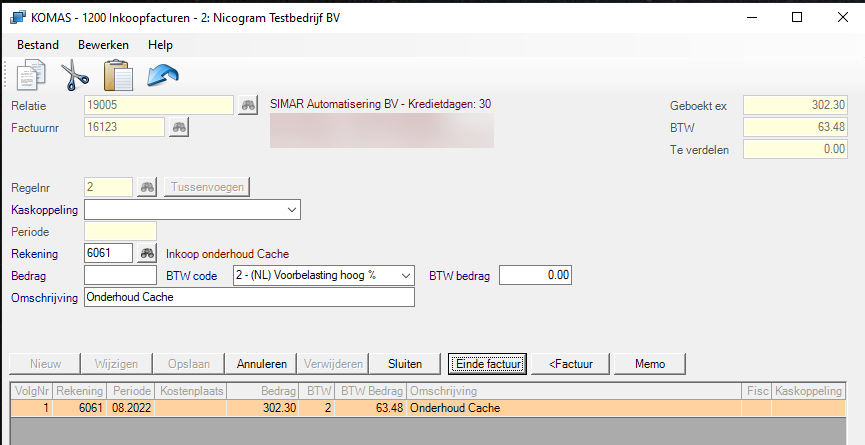
Kaskoppeling
Indien gebruik wordt gemaakt van de mogelijkheid om inkoopfacturen van een ander bedrijf in te voeren in een centraal bedrijf of als kosten worden berekend, die eigenlijk voor een ander bedrijf zijn, dan kan gebruik worden gemaakt van Kaskoppeling om een bedrijf te selecteren waarop de regel moet worden geboekt.
Rekening
De grootboekrekening waarop de kosten moeten worden geboekt.
Zie Inkoopkoppeling met KIMS voor het boeken op
rekeningen waarvoor een KIMS referentie verplicht is.
Opslaan
Nadat een regel helemaal is ingevuld kan de regel via de knop Opslaan worden opgeslagen. De regel zal dan in het overzicht met geboekte regels verschijnen.
Wijzigen van een regel
Een ingevoerde regel is te wijzigen door de regel in het overzicht met regels aan te klikken en op de knop Wijzigen te drukken. Maar ook door op de regel in het overzicht te dubbelklikken kan een regel worden gewijzigd.
Vervallen van een regel
Een regel kan worden verwijderd door de betrokken regel in het overzicht met regels aan te klikken en op de knop Verwijderen te klikken.
Tussenvoegen
Een nieuwe regel kan worden tussengevoegd door in het overzicht met regels de regel aan te klikken, waarboven de nieuw regel moet worden ingevoegd en vervolgens op de knop Tussenvoegen te klikken.
Einde factuur
Wanneer alle regels van een factuur zijn ingevoerd en Te verdelen staat op 0, dan kan door op de knop Einde factuur te klikken de factuur worden beëindigd en kan een nieuwe factuur worden ingevoerd.
Inkoopkoppeling met KIMS
Bij KOMAS gebruikers die ook gebruik maken van KIMS of SIMS zullen door de inkoopkoppeling met KIMS de gegevens van de inkoopfacturen die betrekking hebben op KIMS- of SIMS- orders in de KIMS database worden weggeschreven om te worden gebruikt in de nacalculatie van de orders.
Lees verder over de inkoopkoppeling met KIMS en SIMS...
Betalen naar G-rekening
Bepaalde dienstverlenende bedrijven zijn verplicht om een deel van de door hen gefactureerde bedragen te laten overmaken naar een zogenaamde G-rekening. Een G-rekening is een geblokkeerde rekening, die alleen mag worden gebruikt voor het betalen van belastingen.
